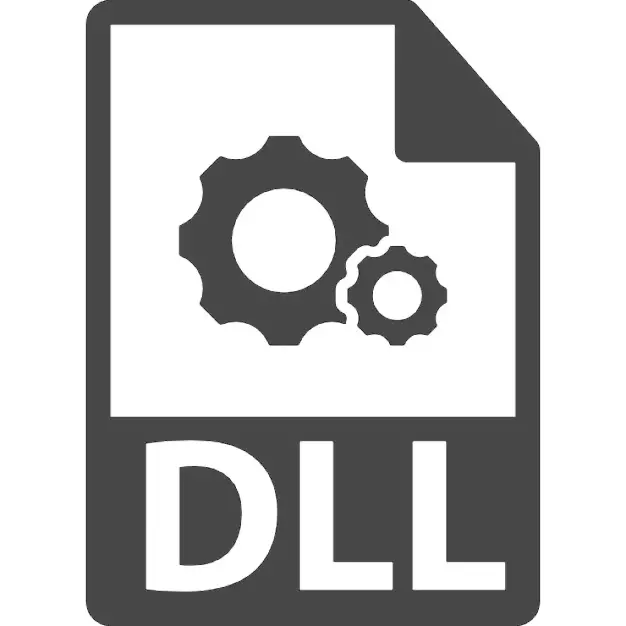
روش 1: دانلود فایل جداگانه
xinput1_3.dll بخشی از DirectX است، بنابراین ممکن است آن را به روش های مختلف دریافت کنید، و ساده ترین راه برای انجام این کار تنها به این کتابخانه است. برای نصب فایل دستی، شما باید آن را دانلود کنید و آن را در آدرس زیر قرار دهید: C: \ Windows \ System32 اگر سیستم عامل 32 بیتی باشد، و اگر آن 64 بیتی باشد، علاوه بر این پوشه، DL اضافی خواهد بود به C: \ Windows \ Syswow64 کپی شود.در مورد زمانی که سیستم عامل همچنان به یک خطا ارائه می دهد، می توانید سعی کنید DLL را ثبت کنید. این توصیه می شود خودتان را با اطلاعات نصب در نصب DLL و ثبت نام آن در سیستم عامل آشنا کنید.
روش 2: نصب مجدد DirectX
برندگان ویندوز 10، لازم است که این جزء سیستم را به صورت خود نصب مجدد کنید، زیرا در این خانواده، سیستم عامل ابتدا ساخته شده است و امکان حذف آن نخواهد بود. به منظور اصلاح فایل های غیر کارگری و اضافه کردن موارد جدید، دستورالعمل های جداگانه ای را از لینک زیر دنبال کنید.
ادامه مطلب: نصب مجدد و اضافه کردن اجزای DirectX گمشده در ویندوز 10
برای پیاده سازی این روش در ویندوز 7، ابتدا باید فایل نصب DirectX را دانلود کنید.
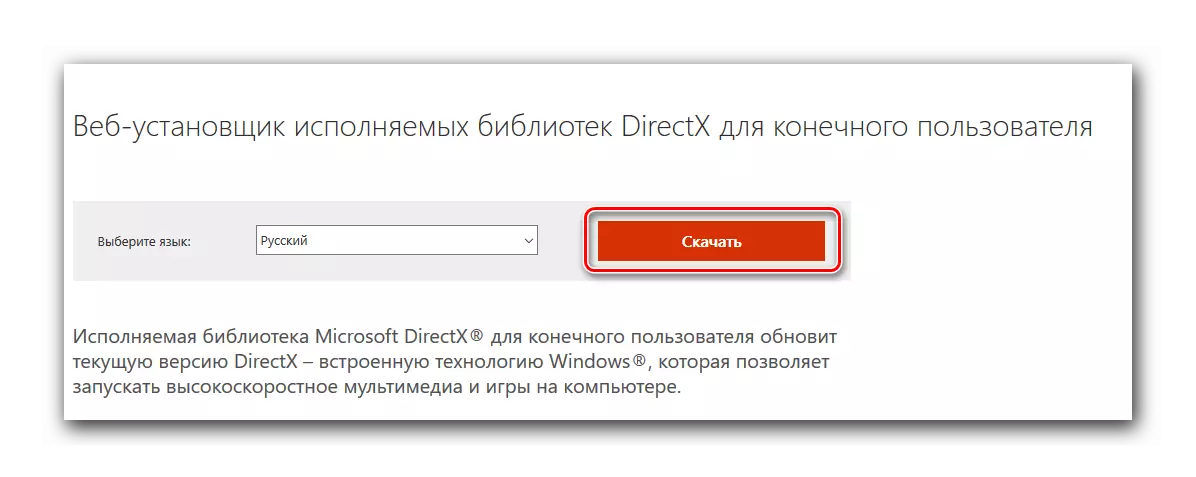
- یک نصب کننده وب را اجرا کنید سپس، پیش از موافقت با شرایط مجوز، روی "بعدی" کلیک کنید.
- اگر می خواهید، یک تیک را از "نصب پانل Bing" حذف کنید و روی «بعدی» کلیک کنید.
- پس از اتمام نصب روی کلیک بر روی "آماده". در این فرآیند می تواند تکمیل شود.
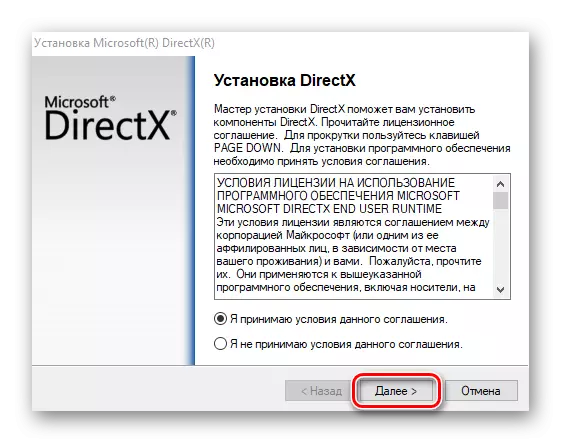
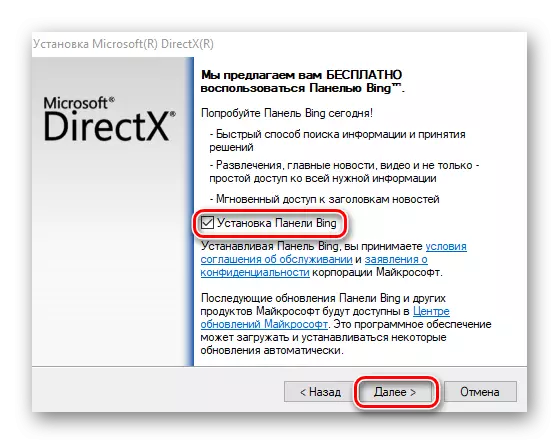
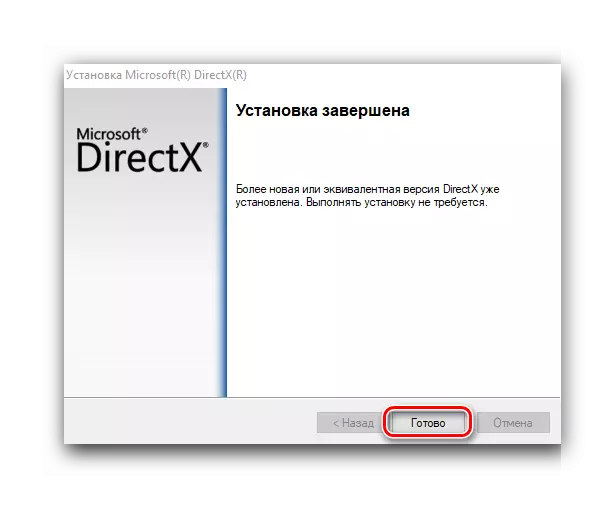
روش 3: عیب یابی بازی
احتمال دارد که مشکلات فایل در سیستم عامل، بلکه در بازی خود نباشد. بنابراین، نصب کننده خود را می توان "شکسته" - سعی کنید آن را پرتاب آن را برای از بین بردن احتمال مشکلات هنگام بوت شدن از سرور. اگر این یک کپی دزد دریایی است، همچنین می تواند غیر کارگری باشد، زیرا نویسندگان مجتمع ها اغلب اشتباهات را در هنگام تغییر کد اجازه می دهند. به دنبال مونتاژ دیگری باشید یا نسخه مجاز برنامه یا بازی را خریداری کنید. تغییرات اضافه شده به برنامه همچنین ممکن است بر روی نرم افزار قبلا عامل تاثیر بگذارد: فقط آن را حذف کنید، و اگر نتیجه آن را به دست نیاوردهاید، باید برنامه اصلی را دوباره نصب کنید.
علاوه بر تمام راهنمایی های قبلی، ما توصیه می کنیم به یک سیستم ضد ویروس ساخته شده در قرنطینه و فایروال یا نرم افزار شخص ثالث (بسته به نحوه استفاده)، و هنگامی که آن را Xinput1_3.DLL تشخیص داده شود، آن را برای اسکن کردن آن به "تمیز کردن خدمات آنلاین" شناسایی کنید یا ابزار که نیازی به نصب ندارد. سپس کتابخانه را می توان به جایی که باید آن را به صورت دستی ثبت نام کرد (به روش 1 مراجعه کنید) منتقل می شود. و فراموش نکنید که من خودم یا پوشه را با آن اضافه کنید تا نرم افزار ضد ویروس را از بین ببرید تا زمانی که ویندوز بارها و بارها آن را اسکن کند، آن را حذف نمی کند.
ادامه مطلب:
بررسی سیستم آنلاین، فایل ها و لینک ها به ویروس ها
نحوه اضافه کردن یک شی برای حذف آنتی ویروس / فایروال
قبل از نصب مجدد بازی، شما همچنین می توانید آنتی ویروس و / یا فایروال را غیرفعال کنید تا از قفل کردن فایل احتمالی در مرحله نصب جلوگیری شود. اگر بعد از این برنامه شروع شد، موفقیت آمیز بود، xinput1_3.dll یا پوشه را با آن به استثنا اضافه کنید. چگونه این کار را انجام دهیم - مرجع بالا.
ادامه مطلب:
غیر فعال کردن آنتی ویروس
فایروال را در ویندوز 10 / ویندوز 8 / ویندوز 7 غیرفعال کنید
دارندگان نسخه های مجاز از بازی های خریداری شده از طریق چنین سیستم عامل های تجاری به عنوان Steam و Origin می توانند سعی کنند ابزار داخلی را برای چک کردن یکپارچگی فایل های بازی اجرا کنند، که در اکثر موارد مجددا مجددا مجددا جایگزین می شود.
بخار
- باز کردن "کتابخانه"، پیدا کردن یک بازی وجود دارد که شروع نمی شود. راست کلیک بر روی آن و رفتن به خواص.
- به برگه فایل های محلی بروید.
- در اینجا شما نیاز به "بررسی یکپارچگی فایل های بازی" دارید. صبر کنید تا عملیات تکمیل شود، که اطلاعاتی در مورد اینکه آیا چیزی ثابت شده است نمایش داده می شود.
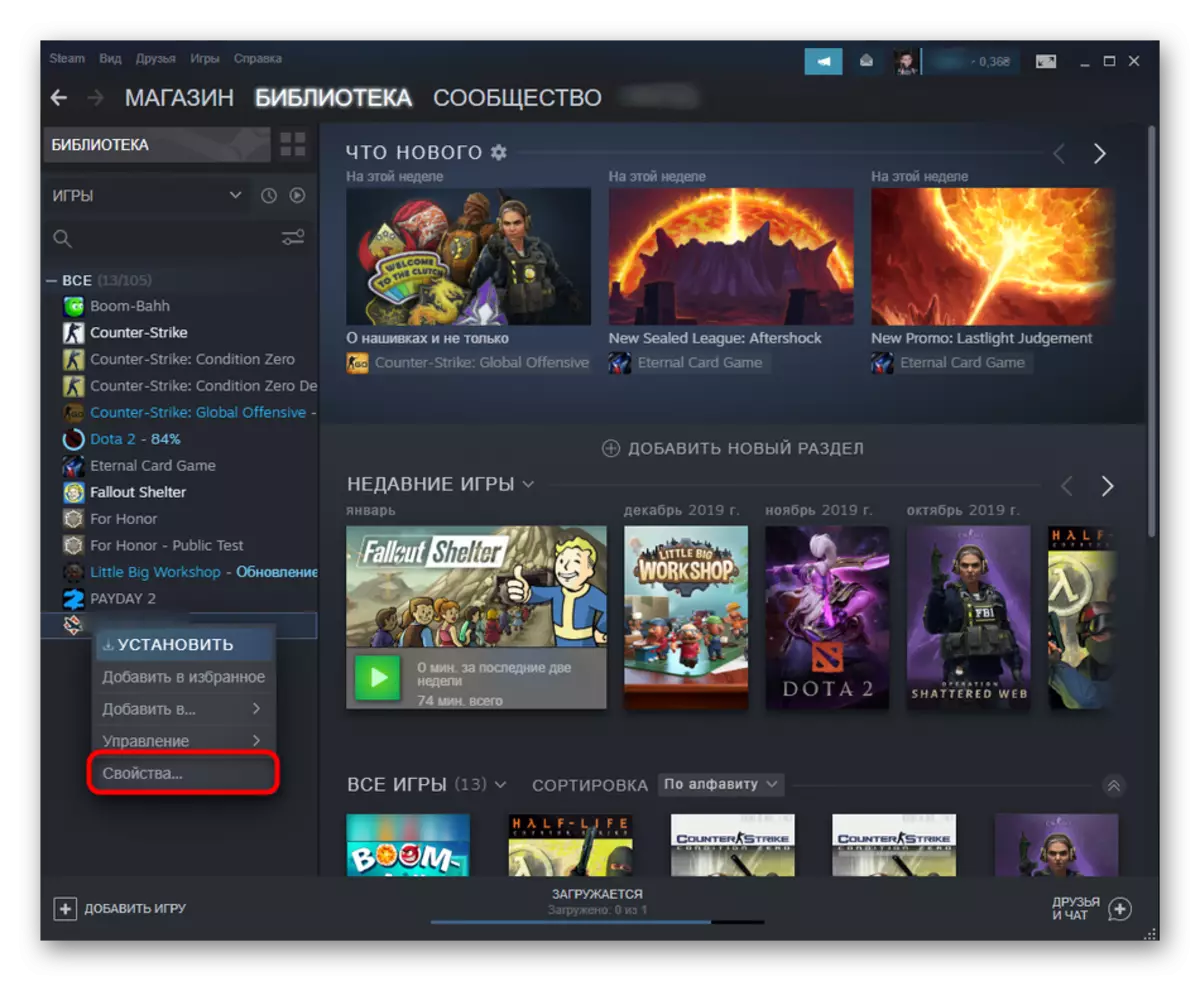
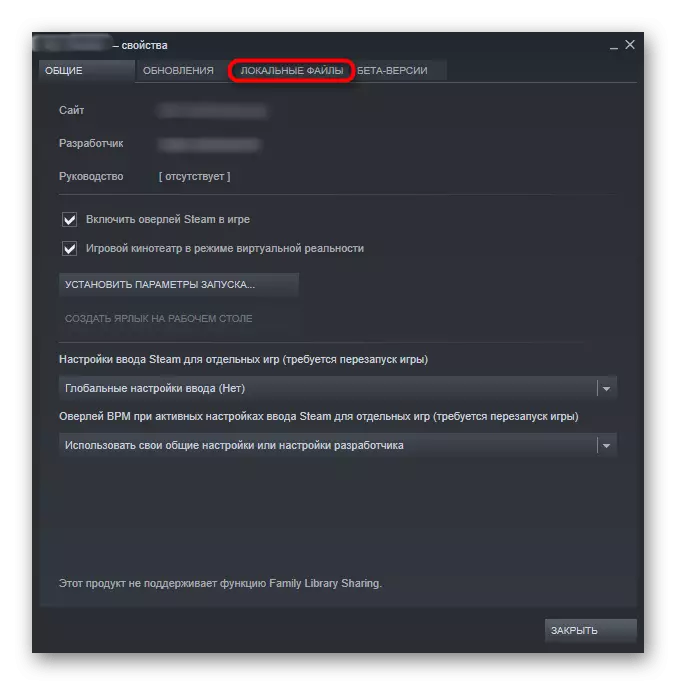
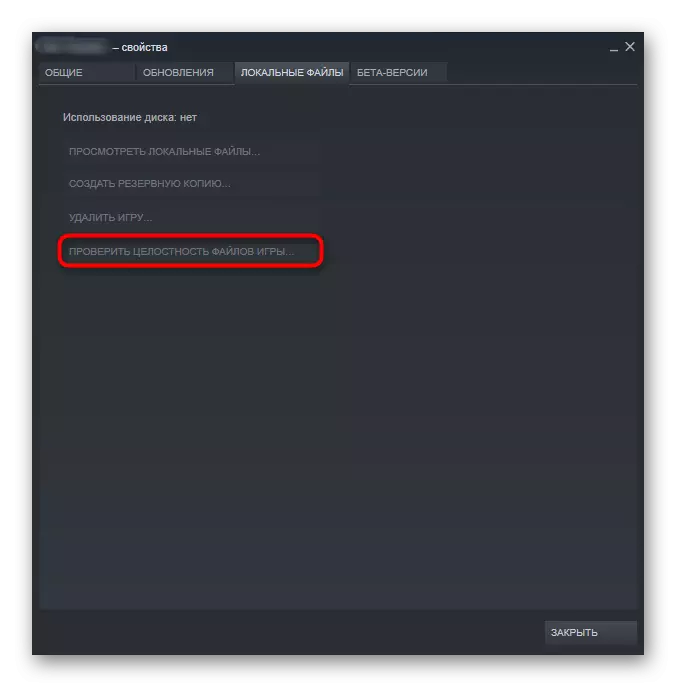
اصل و نسب.
- در مشتری بازی، به "کتابخانه" بروید، بازی مشکل را پیدا کنید، روی PCM روی آن کلیک کنید و Restore را انتخاب کنید.
- پیشرفت مسیر بر روی کاشی با بازی یا در سمت چپ.
- در پایان، اطلاعیه آمادگی بازی را برای راه اندازی نمایش داده خواهد شد.
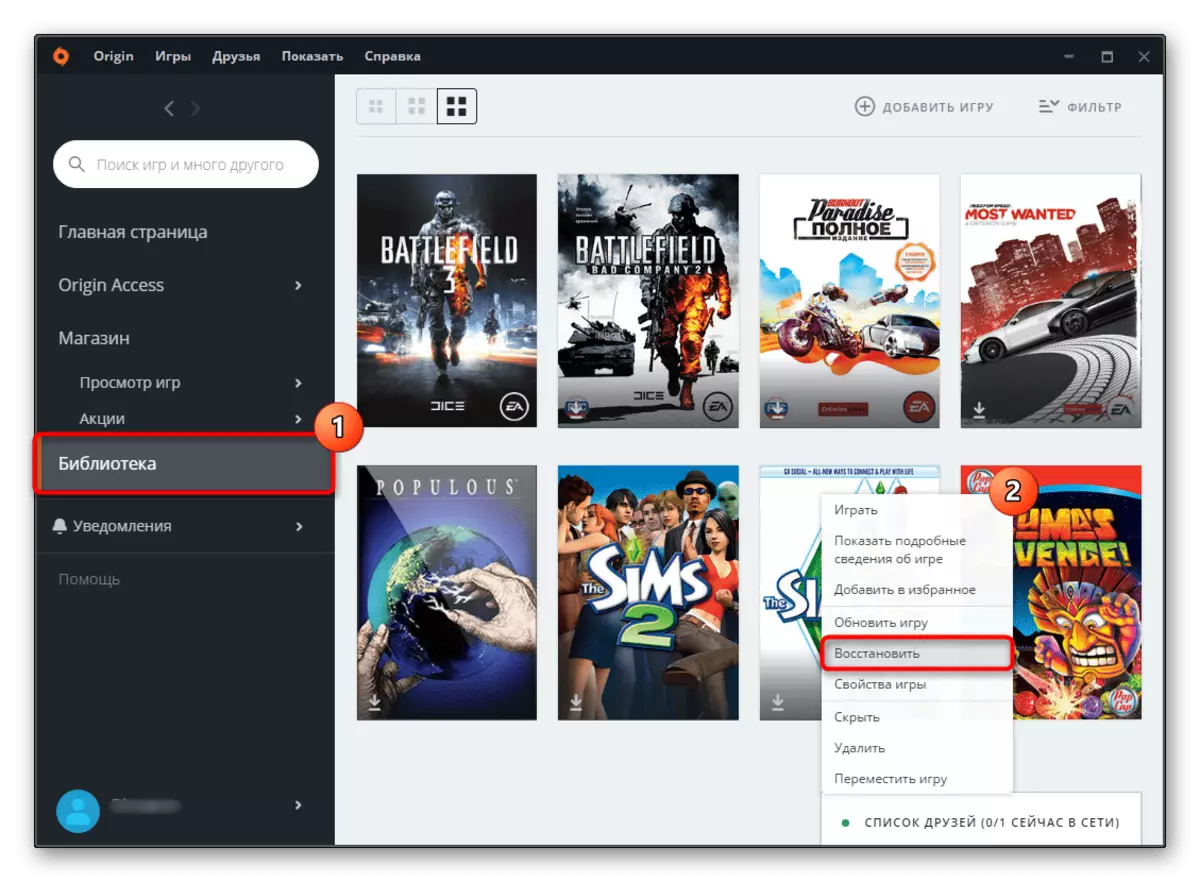
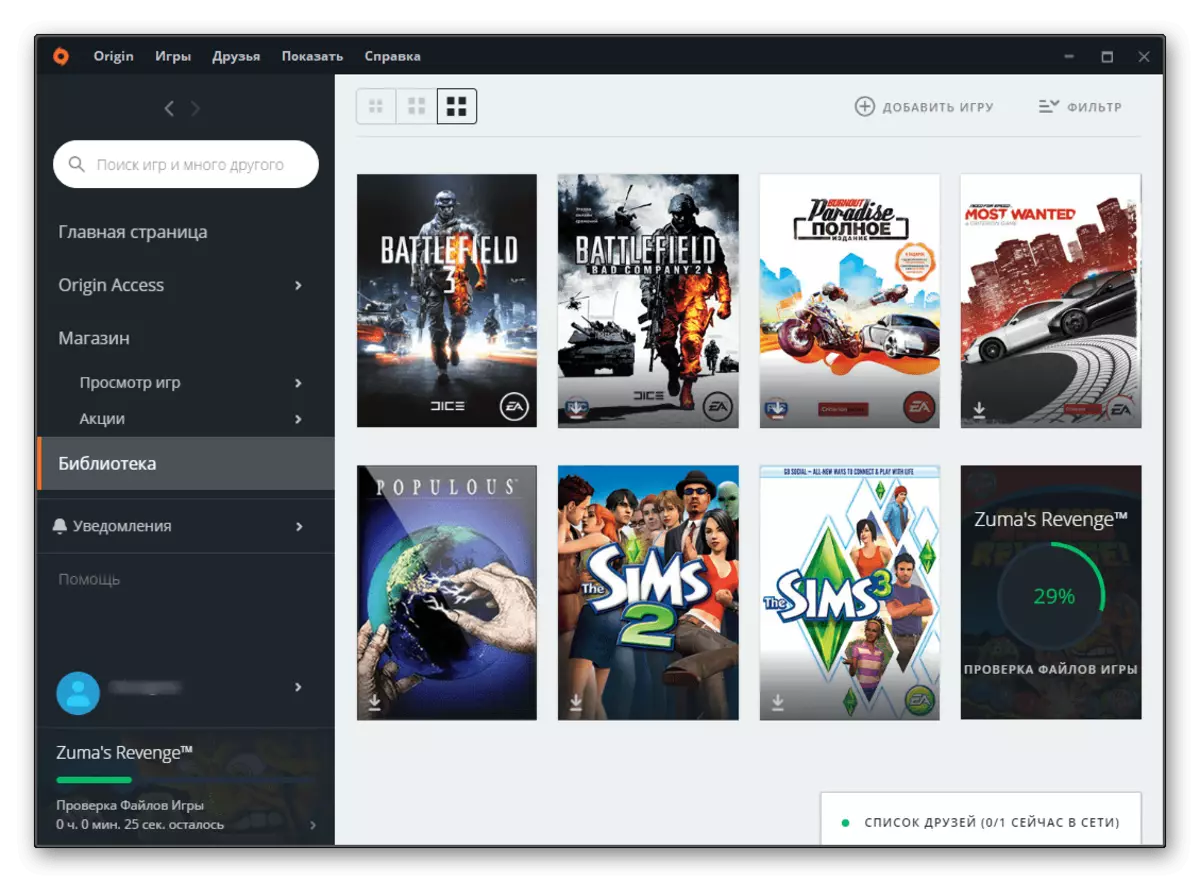
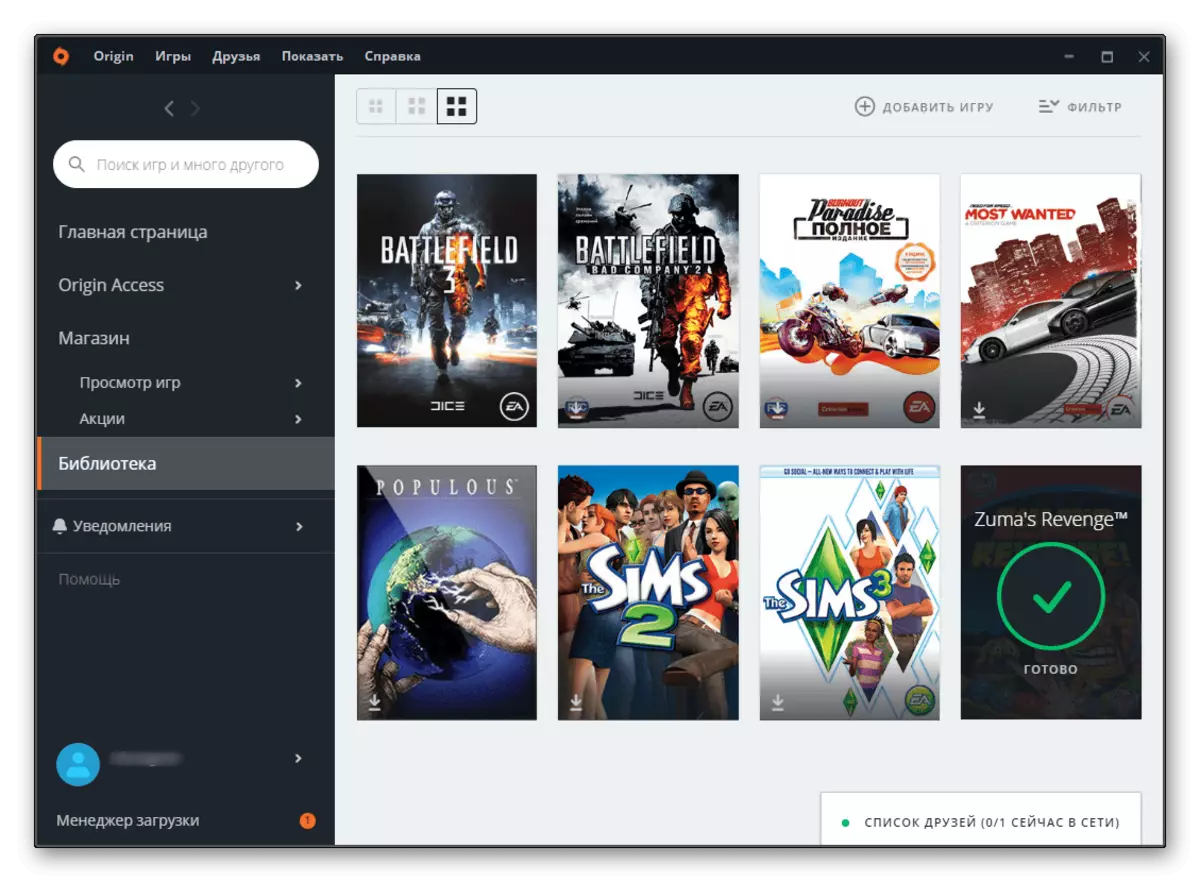
روش 4: اسکن فایل های ویندوز برای یکپارچگی
یک وضعیت نادر، اما ممکن است - آسیب به فایل های سیستم که بر DLL تاثیر می گذارد. این به ویژه برای ویندوز 10 درست است، جایی که دایرکتوری ها، همانطور که قبلا ذکر شد، یک جزء داخلی است. این امر بسیار دشوار است که علت را در این مورد به تنهایی شناسایی کنید، اما می توانید از ابزار کنسول OS استفاده کنید، که به طور خودکار اسکن و خطاهای صحیح را با استفاده از ذخیره سازی پشتیبان فایل های مهم برای ویندوز اسکن می کند. اگر اسکنر خود کار خود را با اشتباهات کامل کند، شما باید این بیشتر ذخیره سازی را با تیم دیگری بازگردانید، مطمئن شوید که اتصال به اینترنت در دسترس است. در مورد چگونگی انجام تمام این عملیات، ما در یک ماده جداگانه برای همه خانواده های ویندوز به ما گفته شد.
ادامه مطلب: استفاده و بازگرداندن یکپارچگی فایل های سیستم در ویندوز
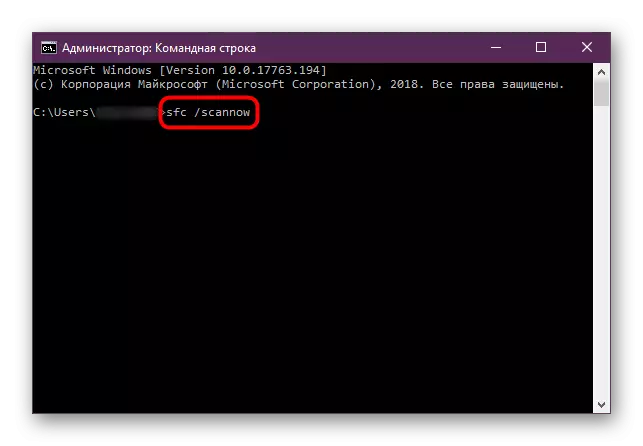
آخرین: سیستم عامل را برای نرم افزار مخرب بررسی کنید. این اغلب کار اجزای سیستم های مختلف را مسدود می کند، و این ممکن است به نحوی بر روی xinput1_3.dll منعکس شود حتی بدون توجه به دلایل.
ادامه مطلب: مبارزه با ویروس های کامپیوتری
